【簡単2キー】Excelのリボン表示・非表示のショートカット【小さくする】
年末のご挨拶と、5Gを無効化したお話し
こんにちは!早いもので2021年もあと5日ですね~
コロナの自粛生活もあってか、本当にあっという間の1年に感じました。
でも自粛期間のあいだ、YouTubeでいろんな旅行動画を見て、行ってみたい場所を見つけたり・・・
来年(コロナ終息後?)の楽しみをたくさん作れた一年になりました。
また、今年はブログのアクセス件数が増え、たくさんの方に読んでいただけ、とてもうれしかったです。
本当にありがとうございます!

採用関係以外のブログも読んでいただけているので、今回もちょっと脱線した話題を・・・
゚*.。.*゚*.。.*゚*.。.*゚*.。.*゚*.。.*゚*.。.*゚*.。.*.。.*.。.*゚*.。.*゚
5Gスマホに機種変更したけど5Gを無効化したお話し
最近docomoの個人スマホの機種変更をして、ドコモのギガプラン※にプランを見直したら、
ディズニープラスが3か月無料で見られるキャンペーン中でした!
これで年末はディズニー映画をたくさん見て癒されたいと思います(*´▽`*)♪
※「ドコモのギガプラン」とは、「5Gギガホ プレミア」「5Gギガホ」「5Gギガライト」「ギガホ プレミア」「ギガホ」「ギガライト」の総称です。
プランは「5Gギガホプレミア」にしました。
データ量無制限で、もしテレワーク中に自宅のよぼよぼWi-Fiが壊れても、
テザリングで乗り切れます(`・ω・´)b
docomoはテザリング使用に別途オプション契約等が不要なので、いつでも使えて安心です。
・・・とここまでは良かったのですが、
人によっては注意したほうが良いなと思ったことが一つあります。
それが、5Gスマホにしたものの、自宅の周辺に5Gの電波が飛んでないということに後で気づき、
ちょっと凹みました。(自分の下調べ不足ですが笑)
それだけでなく、自宅よりすこし北に行ったところは5G電波が来ていて、
たまにその電波を拾うのか、スマホが5G表示になります。
ですが、その「5G」になっているとき、ものすごくネットの速度が落ちるんです!
ひどいときは見ていた動画が止まったり、ネットサーフィンしていても
「インターネットに接続されていません」の画面になってしまいます・・・
色々調べた結果、5G電波がきていても強度が弱い場所なので、速度が落ちてしまうようでした。
なので、あまりにひどいときは、まずスマホを再起動してみて、
それでもダメな場合は、5G通信を無効化して、4G通信で使うようにしています。
・・・元も子もないですが、画面のクルクル〇にやきもきするより私は快適に使えています(;^ω^)
ちなみに5Gを無効化する方法は
設定→ネットワークとインターネット→モバイルネットワーク→優先ネットワークの種類
と選んでいくと、ネットワークの種類を選ぶ画面が出てきます。
そこでおそらく「5G/4G/3G/GSM」にチェックが入っているので、
「4G/3G/GSM」の方にチェックを入れて、変更完了です(`・ω・´)b
※私のXperia5Ⅲの場合です。デバイスによっては違う可能性がありますのでご了承くださいませ。
それぞれのキャリアで5Gのエリア地図が見られますので、
皆さんは是非とも機種変更する前に調べてみてください~(;´・ω・)
゚*.。.*゚*.。.*゚*.。.*゚*.。.*゚*.。.*゚*.。.*゚*.。.*.。.*.。.*゚*.。.*゚
来年こそはきっとコロナが終息し、ずっと自粛していたディズニーリゾートへ行ければ良いなぁと思います…
その時には、瞬速5G電波も体感してきたいと思います!笑
※このブログはあくまでもスマホやネットに疎い素人が使ってみての感想です。
どなたかのご参考になりましたら幸いです。
゚*.。.*゚*.。.*゚*.。.*゚*.。.*゚*.。.*゚*.。.*゚*.。.*.。.*.。.*゚*.。.*゚
さて、長くなりましたが最後までご覧いただきありがとうございました。
今年も一年お世話になりました。
弊社は明日2021年12月28日(火)~2022年1月3日(月)まで、
年末年始休業とさせていただきます。
2022年1月4日(火)より通常営業を開始いたします。
休業中に頂きましたお問い合わせにつきましては、
2022年1月4日(火)以降、順次対応させて頂きます。
大変ご不便をおかけいたしますが、何卒ご理解の程お願い申し上げます。

【何分かかった?】「Windowsの準備をしています」が終わらない【2021年7月】
結論!私の場合「約1時間32分」でした!!
経過にご興味ある方はぜひ最後までご覧ください。
Windows10のアップデートに何分かかったのか、写真付きでお伝えしています。
゚*.。.*゚*.。.*゚*.。.*゚*.。.*゚*.。.*゚*.。.*゚*.。.*.。.*.。.*゚*.。.*゚
テレワークの時に恐怖なのが、パソコンが使えなくなることですよね。
本日7月12日月曜日の朝、それが起こりました(@_@;)
テレワークの日は会社支給のDELLのノートパソコンを、始業30分前に起動させています。
(起動が遅いときがあるのでその対策です)
ネット環境は自宅のWi-Fiです。
今日の朝イチの起動は問題なくできていたのですが、
いざ始業時間に仕事で使うSkype、zoomを使いだすと、調子が何かおかしい…
(Skype通話が受けられない、zoomになかなか繋がらない、Edgeが応答なしになる)
もうこれは再起動だな!と思い、スタートから、再起動をクリックしました。
「更新して再起動」表示ではなく、
「再起動」表示だったので、大丈夫だと思って再起動をかけました。
が、画面があの青い画面で
「Windowsの準備をしています コンピューターの電源を切らないでください」になってしまいました(;>_<;)
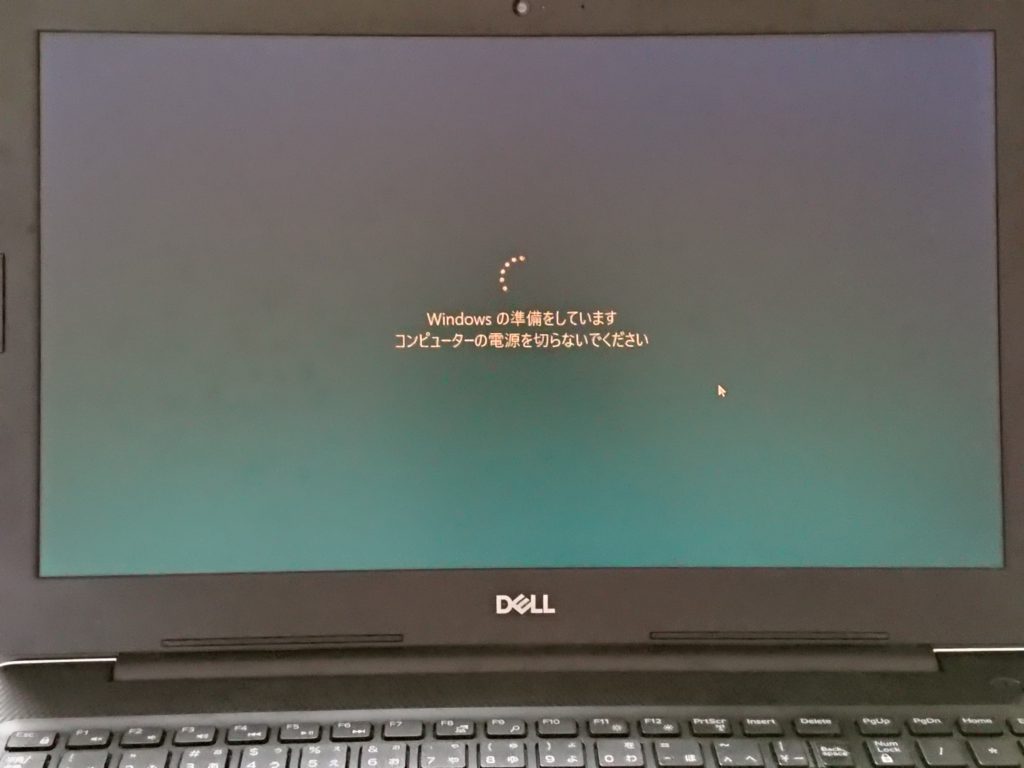
去年一度同じようなことがあり、その時は45分程かかりました。
なので今回もそのくらいかな?と待ちましたが…
一時間たっても終わりません(T_T)
ネットで色々調べると
■USB、充電コード等繋げているものは取り外す
■2~3時間は待つべき
■電源ボタン長押しで強制終了する、バッテリーを外す
など色々書いてあって、とりあえずUSBマウスは外しました。
充電コードはもともと外していました。
テレワークで何も作業ができないの、めちゃくちゃ焦りますよね。
せめて何%進んでるとか、わかれば良いのに何も表示がない…
本社のweb事業部のパソコンに詳しい方に連絡して、
やはり強制終了はできるだけ避けた方が良いとのことだったので、もう少し待つことに…
(万一起動がうまくできなかったら、パソコンの初期化が必要になることがある等、自分では本当にどうしようもできなくなってしまうため)
そしてついに!「1時間23分」経過したところで画面が変わりました!
「良かった、やっとか~(´;ω;`)」
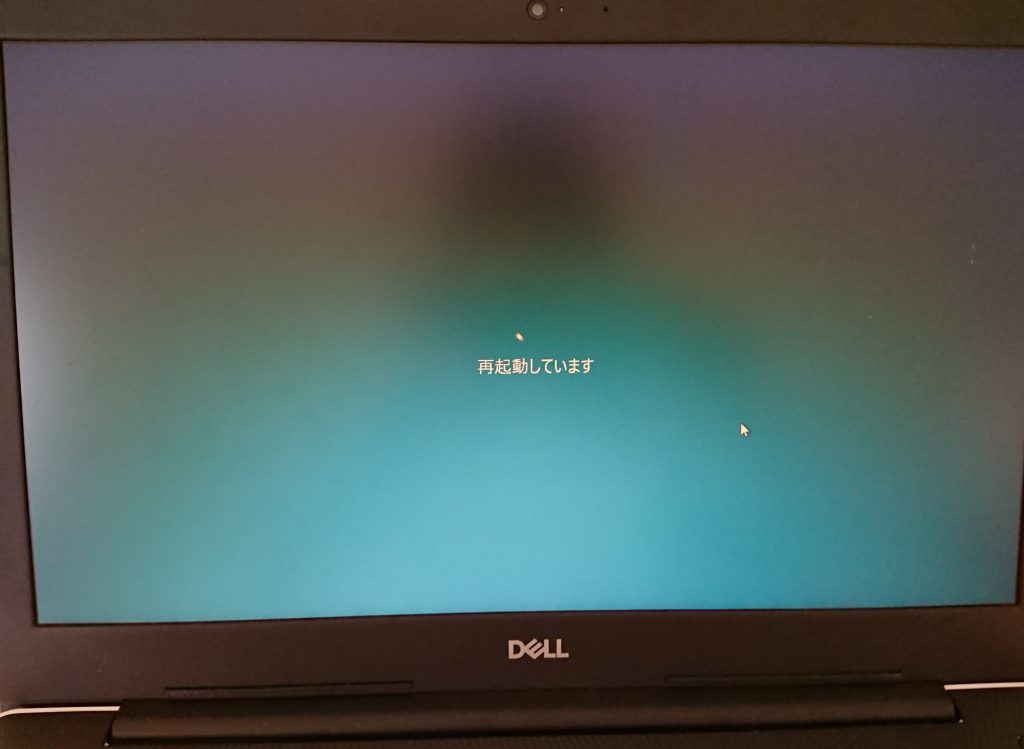
3分くらいでまた画面が変わりました。
この黒画面の(〇〇%)部分はみるみる進みました(`・ω・´)b
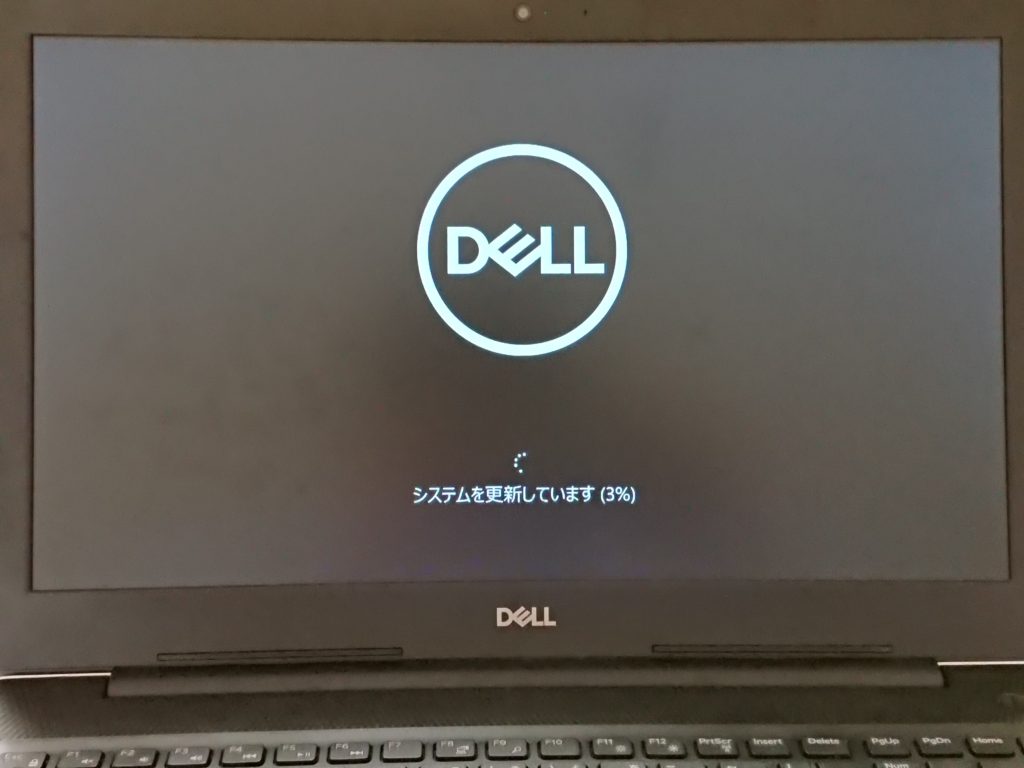
その後約5分で…

うわぁぁぁぁぁぁぁまだ終わってなかった!??
と思ったもつかの間、2分ほどで
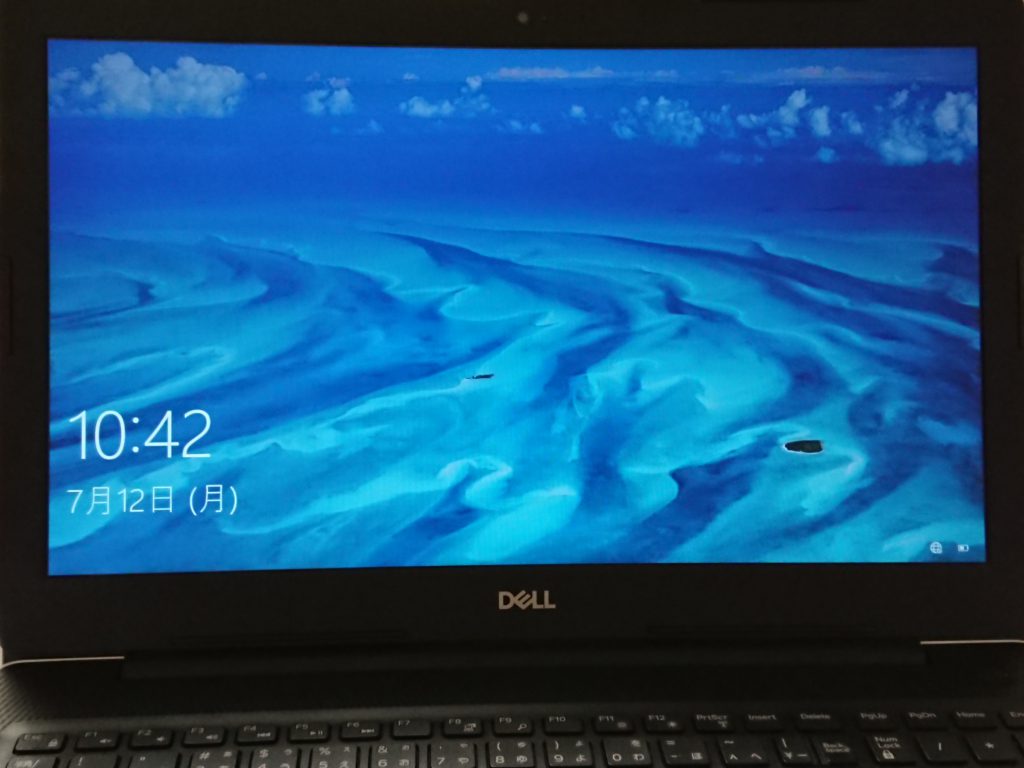
無事にいつもの画面が表示されました。
この後はいつも通りパスワードを入力してログイン、いつも通り使えました~!(本当に良かった…)
ちなみに外していたUSBマウス等は、デスクトップ画面が表示されてから繋ぐようにしました(Google調べで)
゚*.。.*゚*.。.*゚*.。.*゚*.。.*゚*.。.*゚*.。.*゚*.。.*.。.*.。.*゚*.。.*゚
このブログは待ち時間にスマホでほとんど書きました。
長文でしたが最後まで読んでくださった方がいらっしゃいましたら、
ありがとうございます!
きっと同じ現象で、仕事ができずに困り果てている方もいらっしゃるのではないでしょうか…
すごくお気持ちわかります。私も月曜日の朝からどん底でした(大袈裟)
でも大丈夫、あなただけじゃないです!まだ少ししか待ってない方は、もう少し待ってみても良いかもしれません。
※あくまでも個人の経験談です。ご了承ください!
パソコンが無事に起動できることをお祈りいたします🍀
Skypeのカスタマーサポートとのチャットリンク
テレワークの普及に伴い、社内でSkypeを利用されている会社も多くあるかと思います。
弊社でもSkypeを利用しており、非常に役立っております
ですが、最近Skypeで電話を掛けた際に(かけた側)が着信音がならないということが発生し、ネットで色々調べましたが、解決しませんでした。そんなおりSkypeのカスタマーサポートがあることを知り、本日利用しました。
非常に分かりやすく説明していただけたので、皆様も是非ご利用下さい
https://support.skype.com/ja/contact-us#optionsv38_2_15
ちなみに今回の着信音がならない件での対応策は、
設定→音声/ビデオ→着信通話でミュートを解除するにチェックを入れて、一度Skypeを終了して再度立ち上げるとちょっとだけましになります。
windows10で利用されている方は、
■Skype for Windows Desktop
https://go.skype.com/windows.desktop.download
上記URLからSkypeをダウンロードして利用すると改善させるそうです、
また、Skype アプリ側の設定について、関係すると思われる設定項目もございましたため、以下二点についても、設定が必要とのことです。
■ Skype アプリ内の設定
(1)設定 → 通話 → 「Skype をバックグラウンドで実行しているときに通話ウィンドウを表示」の項目も双方(発信側・着信側)ともに ON
(2)設定 → 全般 → 「終了時に、Skype を実行したままにする」 も双方(発信側・着信側)ともに ON
それでもできない際はkype アプリではなく、WEB 上で Skype をご利用できる Skype for WEB を利用で改善されるかもとのことです。 (最新の Microsoft Edge または Google Chrome でご利用いただけます。 )
■ Skype for WEB
https://web.skype.com/
もし、デスクトップ版でも同じく症状が引き続き発生する場合には、上記 Skype for WEB でも症状が発生するかご確認いただければ幸いです。
セキュリティ等、アプリと同じく問題なく使用できますので、その点はご安心くださいませ。
皆様のお役に立てれば幸いです
リモート接続時にタスクマネジャーのショートカットキーについて
知っている方も居るかもしれませんが一応共有しておきます。
リモート接続時にタスクマネージャーを起動する際、
「Ctrl」 + 「Alt」 + 「End」(ノート側)
「Ctrl」 + 「Alt」 + 「Fn」 + 「End」(接続先)
*「Ctrl + Alt + Delete」を押すとローカルで処理されてしまうため、「Ctrl + Alt + End」(接続先)でタスクマネージャーが開けるみたいです
コロナの影響でリモートワークがまた増えてきているかと思いますので、皆様のお役にたてれば幸いです。




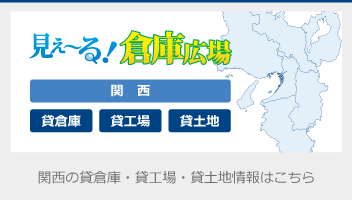
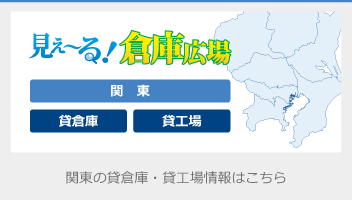
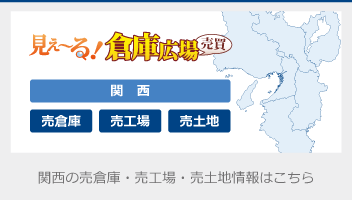
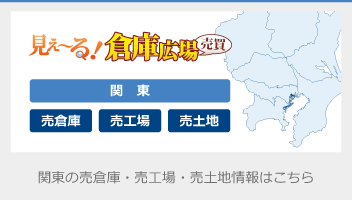
テレワークの導入等で、画面の小さいノートパソコンで作業していると、
「エクセルの画面が狭くて使いづらい!!文字が小さくて見えにくい!!
タブとコマンドに画面の3分の1占領されて不便!!」と困ったことはないでしょうか(´・ω・`)
そのお悩みを簡単に解決する、おすすめのショートカットキーのご紹介です◎
\たった2キー/
「Ctrl」キー+「F1」キー
同時押しで切り替わります〇
▼キーの場所はこちらです
▼実際の画面はこんな感じです
※「タブのみ表示」⇔「常にリボンを表示する」の切り替えです。
私の使用しているノートパソコンの場合、4行分広くなりました(*´ω`*)
ほとんど検算や閲覧するだけだけれども、
とびとびで修正する箇所がある場合に、地味に便利なショートカットです。
゚*.。.*゚*.。.*゚*.。.*゚*.。.*゚*.。.*゚*.。.*゚*.。.*.。.*.。.*゚*.。.*゚
ちなみに画面の表示範囲ではなくて、
「文字自体の大きさを大きくしたい」ときは、
「Ctrl」キーを押しながら+「マウスホイールころころ」で大きくできます。
※むこうへころころ=拡大
※手前へころころ=縮小
塵も積もれば山となる・・・
ショートカットを使いこなして、時短につなげたいですね🔥
どなたかの参考になりましたら幸いです🍀